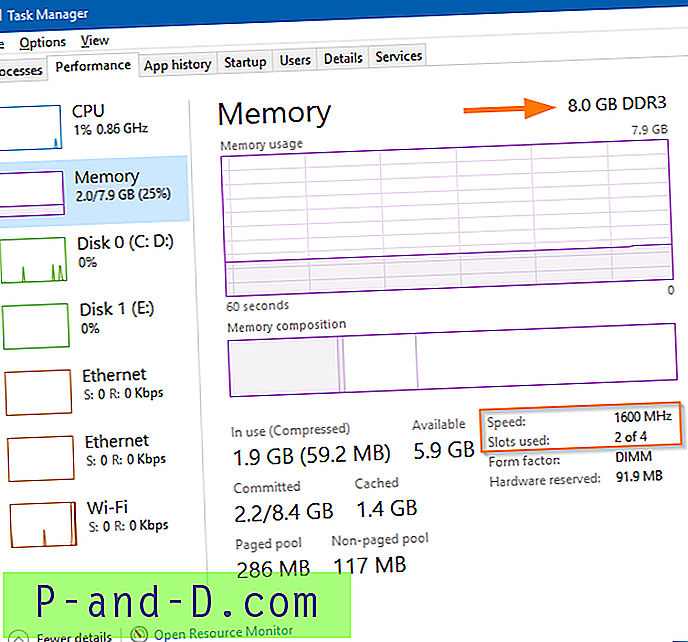Vi har tidligere skrevet om et trick til, hvordan man skjuler eller fjerner sikkert forsøgsikon for hardware. Selvom tipset har dens anvendelser, er det sandsynligvis ikke nyttigt for de fleste af os, fordi flertallet af brugere ejer en USB-flash eller en bærbar harddisk i dag, og vi har brug for ikonet Safely Fjern Hardware til at skubbe ud eller fra USB-enheden, så filerne i vores USB-flashdrev bliver ikke beskadiget.

Selvom Windows som standard vælger “Optimer til hurtig fjernelse” i fanen Skriv cache-politikker i vinduet med enhedsegenskaber, er der tidspunkter, du måske har bemærket, når du prøver at stoppe det tilsluttede USB-flashdrev eller -enhed på Safely Fjern hardware, siger det ”Enheden kan ikke stoppes lige nu. Prøv at stoppe enheden igen senere. ” Hvis du med kraft forsøger at frakoble USB-flashdrevet i løbet af denne periode, er der en stor risiko for, at tidligere åbne filer bliver beskadiget, og så bliver du nødt til at være afhængig af datagendannelsessoftware for at få filerne tilbage. Så stol aldrig helt på indstillingen "Optimer til hurtig fjernelse"!
Der er tidspunkter, hvor ikonet med sikkert fjernelse af hardware mangler eller forsvandt fra systembakken. I Windows Safe Mode kan du overhovedet ikke finde ikonet Safely Fjern hardware. Er lukning eller genstart af computeren den eneste måde at sikkert stoppe og frakoble dine USB-enheder? Heldigvis ikke. Her er nogle måder, du kan bringe vinduet Safely Remove Hardware tilbage, når ikonet mangler. Løsning 1
For det første, og den mest åbenlyse løsning af alt, er det at sikre, at ikonet Safely Remove Hardware ikke er indstillet til “Always Hide”. I Windows 7 skal du sikre dig, at "Windows Stifinder - Sikker fjernelse af hardware og udskubmedie" ikke er indstillet til "Skjul ikon og meddelelser" ved at vælge Tilpas på bakken og kontrollere ikonstatus på listen. I Windows XP er det stort set det samme bortset fra, at du højreklikker på et mellemrum i bakken -> Tilpas meddelelser, og sørg for, at fjernelse sikkert ikke er indstillet til “Altid skjul”. Du vil blive overrasket over, hvor ofte denne enkle ting kan være årsagen.
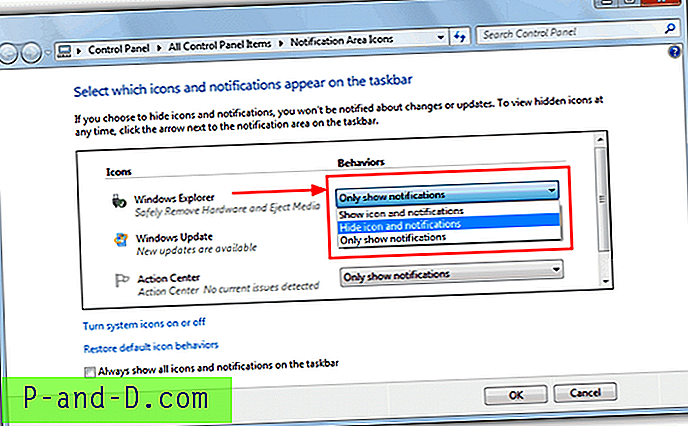
Løsning 2
Den manuelle måde at bringe vinduet Safely Remove Hardware tilbage på er ved at køre en kommando. Gå til Start -> Kør eller tryk på Win-tast + R, skriv eller kopier og indsæt følgende linje og klik på OK. Kommandoen nedenfor IS-følsom.
rundll32.exe shell32.dll, Control_RunDLL hotplug.dll
Dette åbner dialogboksen "Sikker fjernelse af hardware", som du kan bruge til at stoppe den USB-enhed, du vil fjerne stikket fra. Når du lukker vinduet, har dette ofte bivirkningen ved også at gendanne ikonet tilbage til bakken.
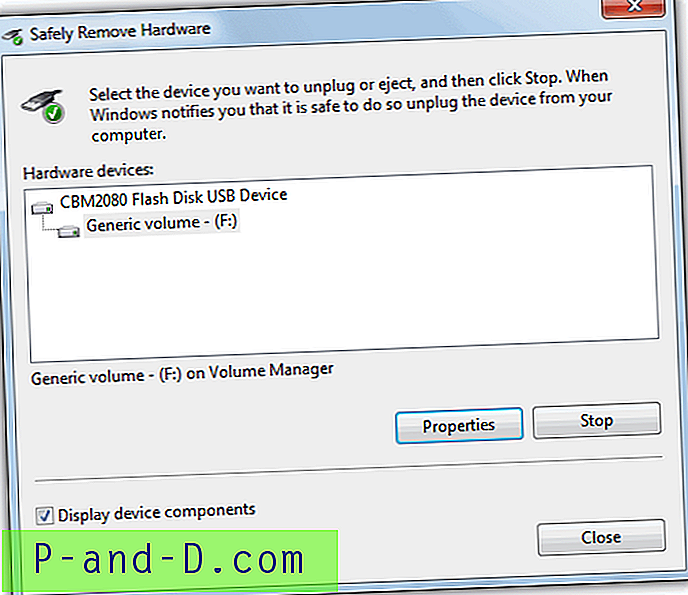
Hvis din Windows-installation på en eller anden måde ikke er i den bedste form, og ikonet Sikker fjernelse af hardware aldrig vises i din bakke, kan du oprette en genvej eller endda en batchfil ved hjælp af kommandolinjen ovenfor. Kør bare genvejen eller batch-filen, og dialogboksen Safely Remove Hardware vises sikkert. Sådan opretter du en genvej:
1. Højreklik på skrivebordet og klik på Ny -> Genvej.
2. I boksen "Skriv placering af emnet" skal du indtaste eller kopiere og indsætte rundll-linjen med tekst ovenfra.
3. Klik på Næste og giv det derefter et navn som "Sikker fjern min hardware", og klik til sidst på Udfør.
Eller for at gøre tingene endnu enklere, skal du blot downloade en klar lavet desktopgenvej med standard Windows hotplug.dll-ikonet, der gør det samme som ovenfor. Alternativt, hvis du ikke ønsker at have et ikon på skrivebordet, kan du placere posten Safely Fjern hardware i højreklik-kontekstmenuen til skrivebordet. Download registerfilerne, og klik på den ene for at tilføje posten og den anden for at fjerne den.
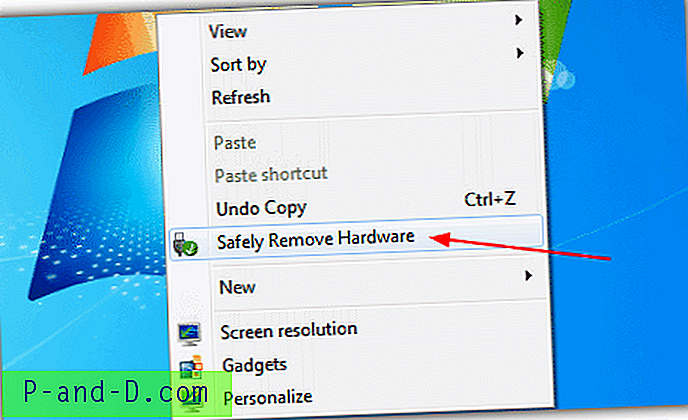
Den 3. og 4. løsning findes på side 2.
1 2Næste › Se alt